Cara Freeze Excel untuk Kolom dan Baris, Simak Selengkapnya
Membekukan baris dan kolom di Excel cukup sederhana dan membuat navigasi spreadsheet Anda jauh lebih mudah. Jika dilakukan dengan benar, panel yang dipilih dalam panel pembekuan Excel akan terkunci di tempatnya.
Saat Anda bekerja dengan banyak data spreadsheet di laptop Anda, mungkin sulit untuk melacak semuanya. Membandingkan satu atau dua baris informasi adalah satu hal jika itu adalah bagian kecil dari data, tetapi jika 10 baris atau lebih, banyak hal bisa menjadi sulit. Dan bahkan belum termasuk tentang kolom. Ketika spreadsheet Anda menjadi terlalu berat, hanya ada satu solusi: membekukan baris dan kolom.
Membekukan baris dan kolom di Excel cukup sederhana dan membuat navigasi spreadsheet Anda jauh lebih mudah. Jika dilakukan dengan benar, panel yang dipilih dalam panel pembekuan Excel akan terkunci di tempatnya.
-
Bagaimana Imlek dirayakan di Sumut? Sejarah perayaan Imlek di Indonesia telah ada sejak abad ke-15 ketika pedagang Tionghoa datang ke Nusantara. Perayaan ini telah menjadi bagian dari budaya Indonesia, dengan tradisi seperti memasang lampion, menyiapkan makanan khas Imlek, dan memberikan angpao.
-
Siapa saja yang dibebani dengan pajak di Sumut? Pajak adalah pembayaran wajib yang harus dibayarkan oleh individu atau badan usaha kepada pemerintah sesuai dengan undang-undang.
-
Siapa saja yang terlibat dalam kerja bakti di Sumut? Saat kerja bakti, tak jarang terjadi komunikasi yang intens antarwarga.
-
Di mana lokasi Rumah BUMN Yogyakarta? RuBY terletak di Jalan Sagan Timur No. 123, Kec. Gondokusman, Kota Yogyakarta.
-
Bagaimana pesan berantai lucu menyebarkan kebahagiaan di Sumut? Dengan kemudahan teknologi, pesan-pesan ini tidak hanya menawarkan hiburan sejenak, tetapi juga menciptakan ikatan sosial yang kuat di antara pengirim dan penerima. Pesan berantai lucu sering kali mengambil bentuk meme, teka-teki, atau anekdot humoris yang dirancang untuk mengundang senyum dan tawa. Fenomena ini mengilhami kreativitas dalam menyusun pesan-pesan yang tidak hanya menghibur tetapi juga mungkin menginspirasi orang lain untuk berpartisipasi dan berbagi kembali, menciptakan lingkaran positif yang memperkaya interaksi sosial di dunia maya.
-
Apa masalah utama yang dihadapi Yogyakarta terkait sampah? Sampah di Yogyakarta ini rasane ora kelar-kelar, ora uwis-uwis (rasanya enggak pernah selesai, enggak ada habisnya). Pertanyaannya, kepiye kok ngene? Gitu kan? Terus muncul timbunan sampah di 14 depo yang ada di kota,
Itu berarti baris-baris spesifik itu jadi selalu terlihat saat Anda menggulir. Lebih sering daripada tidak, Anda mungkin hanya akan membekukan 1 atau 2 baris atau kolom, tetapi Excel tidak membatasi berapa banyak yang dapat Anda bekukan, yang bisa berguna untuk lembar data-heavy yang lebih besar.
Berikut cara freeze Excel untuk kolom dan baris dilansir dari time atlas:
Manfaat Freeze Excel
Manfaat mengunci atau membekukan sel, adalah Anda selalu melihat hal-hal penting meski sedang menggulir. Pada spreadsheet yang besar, mudah kehilangan konteks jika Anda tidak memiliki judul atau pengenal yang unik.
Biasanya, sel yang ingin Anda pertahankan adalah label seperti judul kolom. Mereka bisa dengan mudah menjadi kolom. Dan dalam beberapa kasus, Anda mungkin ingin mengunci kolom dan baris.
Cara Freeze Excel
Ini mungkin contoh paling umum karena orang suka mengunci baris atas yang berisi tajuk kolom seperti pada contoh di bawah ini.
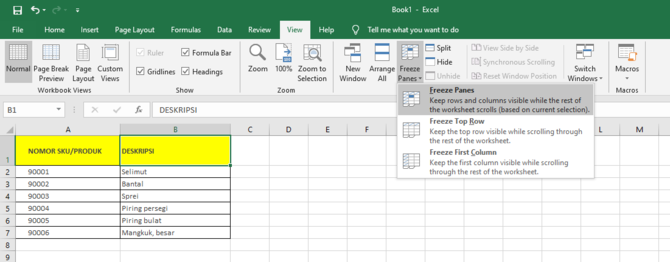 ©2020 Merdeka.com
©2020 Merdeka.com
- Buka spreadsheet Excel Anda.
- Klik tab View.
- Pada tombol Freeze Panes, klik segitiga kecil di pojok kanan bawah. Kemudian ada 3 opsi menu baru.
- Klik opsi Bekukan Baris Atas.
- Gulir ke bawah lembar Anda untuk memastikan baris pertama tetap terkunci di bagian atas.
Cara Mengunci Kolom Pertama
- Buka spreadsheet Excel Anda.
- Klik tab View
- Pada tombol Freeze Panes, klikkeyboard_arrow_down, segitiga kecil di pojok kanan bawah. Anda harus mendapatkan menu baru dengan 3 opsi Anda.
- Klik opsi Bekukan Kolom Pertama.
- Gulir ke seluruh lembar Anda untuk memastikan kolom kiri tetap terpasang.
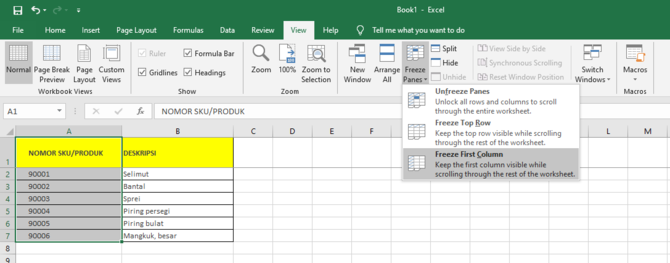 ©2020 Merdeka.com
©2020 Merdeka.com
Cara Membekukan Baris Atas dan Kolom Pertama
- Buka spreadsheet Excel Anda.
- Klik sel yang akan dibekukan.
- Klik tab Tampilan di pita.
- Pada tombol Freeze Panes, klik segitiga kecil di pojok kanan bawah. Anda harus mendapatkan menu baru dengan 3 opsi Anda.
- Klik opsi Freeze Panes.
- Gulir ke bawah lembar kerja Anda untuk memastikan baris pertama tetap di atas.
- Gulir ke seluruh lembar Anda untuk memastikan kolom pertama Anda tetap terkunci di sebelah kiri.
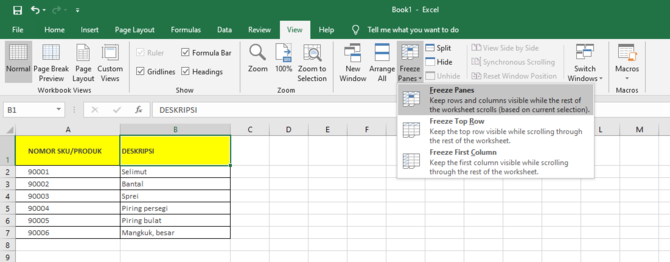 ©2020 Merdeka.com
©2020 Merdeka.com
Ada beberapa aturan seputar fitur ini:
- Jika Anda tidak menyukai pengaturan Anda, Anda dapat menggunakan perintah Unfreeze Panes.
- Anda tidak dapat membekukan baris atau kolom di tengah lembar. Misalnya, Anda tidak dapat membekukan baris 20-25 atau kolom 9-11.
- Fitur ini tidak akan berfungsi pada lembar kerja yang diproteksi.
- Jika Anda mengedit nilai di Formula bar, menu View akan dinonaktifkan.